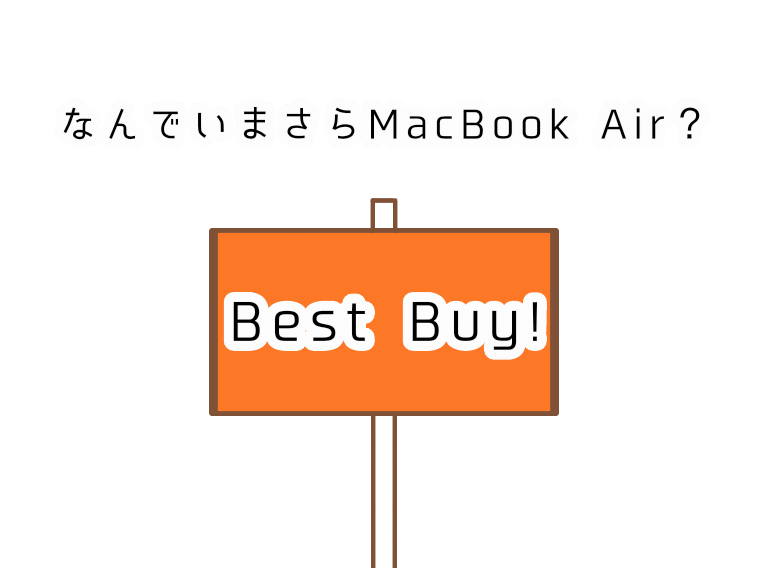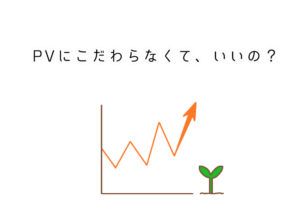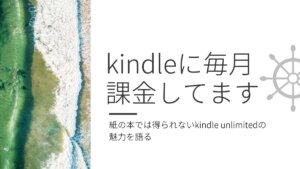こんにちは。カトヒサ(@hisayosky)です。
このたびMacBook Airを買いました。
 けん子
けん子え、ProじゃなくてAir!? なんで今さら?
と思われるかもしれません。
ぼくがMacBook Airを選んだ理由。それはMacBook Airがベストバイだったからです。
Proのほうが高性能なのは承知していますが、高性能だからといってベストバイとは限りません。
MacBookを選ぶにあたりものすごく悩んだので、今回はMacBook Airを選んだ理由を書いていきます。
- MacBook Proを買おうと思っている人
- MacBook Airを買おうと思っている人
- AirかProで悩んでいる人
このような方々の参考になれば幸いです。
ではいってみましょう。
購入したMacBook Air


- Mid 2017
- Core i5(1.8GHz/2コア)
- 8GB
- SSD:256GB
2020年現在ですと、旧型のAirになります。カスタマイズはしておりません。
「なーんだ。めちゃ古いMacBook Airか」と思ったあなた。ちょっと待って!
MacBook Air2020の検討は後でちゃんと行います。
結論だけ先に言うと、2017年時点のAir でも実務に十分耐えうる性能だったので2020年モデルは言わずもがな。
まずは実機を体験したことがある旧型で話を進めます。PC選びの考え方は参考になるはずです。
MacBook Airの用途
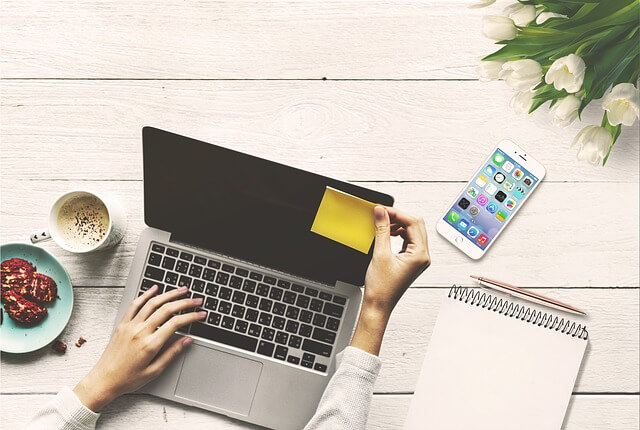
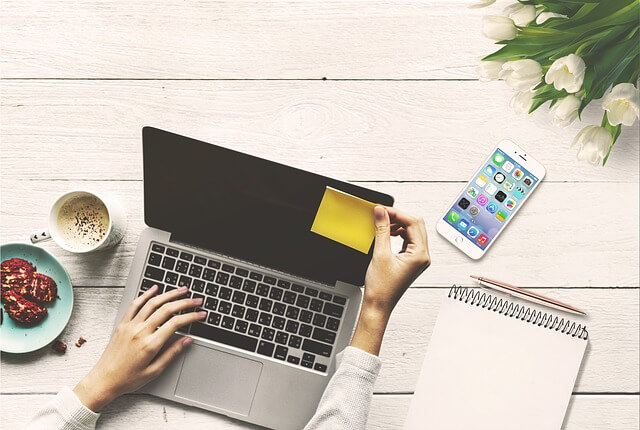
まずPCの用途をざっと挙げてみます。
- インターネット(ブラウジング、メール、スカイプ、YouTube)
- ワードプレスでブログ(文書作成、画像編集)
- デザインワーク(Illustrator、Photoshop)
- プログラミング(Web制作)
購入の一番の動機はプログラミングの勉強で必要になったことです。
プログラミングに関しては「中古のMacBook Airでも大丈夫。できれば2015以降でメモリは4G以上のものがいい」と言われていました。
ふだんの用途ではデザイン関係のソフトが一番負荷がかかりますので、これに耐えうるスペックならOKです。
将来的には動画をやるかもしれませんが、具体的に予定があるわけじゃなし。やるにしても最初はiMovieからでしょう。
動画までは考慮にいれないことにしました。
MacBook Air。そのスペックの根拠


プログラミングに使える
「2015以降」と言われていたので「Mid 2017」ならOKです。
デザインワークに耐えられるスペック
@i_saku39 さんの記事を参考にしました。
一年目デザイナー、その他
Adobeソフト複数起動が当たり前、ブラウザ複数起動当たり前、客先で説明したりするとき使う、仕事で使うのでpc選びで失敗したくない人。
そんな人は最低限、■13インチ
■core CPU カスタムなしcore i5(i5で十分早いです。)
■メモリ 8G(これは必須だと思いました。)
■カスタムなし128G(できれば256G)
■JIS or USキーボード (お好みで)こんな感じカスタムしたのはメモリだけ。それだけでとりあえず仕事はできると思います。
「これからこれから買う人へ。MacBookAirをデザイナーが購入したらこんなことになったよ☆」より引用
2013年でやや古い記事ですが、ここまでストライクな内容の記事が見つかるとは。。。
「Airがいい」と思いながら「やっぱりProか?!」と相当悩んだので一気に悩みが晴れました。
ソフトを入れても余裕のあるストレージ
現在使っているWindowsPCのストレージを見ると、使用4カ月ですでに90GBが埋まっていました。
容量が大きなソフトといえばIllustratorとPhotoshopくらいです。
仮にIllustratorとPhotoshopを入れて90GB使ったとしたら、SSDが128GBなら残りは40GB弱です。
これではあまりにも頼りないのでSSDは256GBにしました。
Mid2017のMacBook Air。じつは過去最高にすばらしいスペック


MacBook Airは過去何回もアップデートを繰り返してきました。
その結果、最新のMacBook Airは昔と比べてものすごくハイスペックになっています。
以下、ぼくはかつて使っていたMid 2011のAirとの比較です。
| Mid2011 | Mid2017 | |
| プロセッサ | 1.7GHzデュアルコアIntel Core i5 | 1.8GHzデュアルコアIntel Core i5 |
| メモリ | 4GB 1333MHz | 8GB 1,600MHz |
| グラフィックス | Intel HD Graphics 3000プロセッサ | Intel HD Graphics 6000 |
| 拡張性 | USB 2.0ポート2基(最大480Mbps)、Thunderboltポート1基、SDカードスロット | USB 3.0ポート2基(最大5Gbps)、Thunderbolt 2ポート1基(最大20Gbps)、SDXCカードスロット |
| バッテリー | リチウムポリマーバッテリー(50Wh)内蔵、最大7時間(ワイヤレス) | 54Whリチウムポリマーバッテリー内蔵、最大12時間(ワイヤレスインターネット閲覧) |
| 価格 | 138,800円 (税込) | 127,440円(税込) |
かつてはカスタマイズしなければ手に入らなかったスペックがMid2017のMacBook Airでは標準です。
しかもMac版のオフィスともいうべき「Pages」「numbers」「Keynote」がはじめからついています(Mid2011にはついていませんでした)。
なのに価格はMid2017のほうが安くなっています。
「どんだけお得になったんだ!」と言わざるを得ません。過去の機体と比べるとMid2017のMacBook Airはすごすぎるのです。
MacBook Proを選べなかった理由


MacBook Proのほうがすごいのはわかっています。仕事で使うならMacBook Proかもしれません。
じつは最初はMacBook Pro一択でした。それでもMacBook Proを選べなかったのはキーボードに懸念材料があったからです。
「打ちにくい」「壊れやすい」という記事を何本か読みました。実機も触ってきました。
バタフライキーボードは未来を感じさせる薄さでかっこよかったです。しかし打ちやすいかどうかは確信がもてませんでした。
これまで複数のPCを使ってきて痛感しているのは、「PCはスペックが高ければ使いやすいわけではない」ということです。
逆もまたしかりで、スペックが低くてもびっくりするくらい使いやすい機体はあります。
ようはバランスなんですよね。これは使ってみないと本当にわからないんです。
キーボードやトラックパッドの使いやすさはスペックには表せませんが、PCの使いやすさと直結する重要な要素です。
なのでキーボードの操作性と耐久性に不安の残るProは選べませんでした。
今後のアップデートに期待しつつ数年はAirのお世話になるのがいいだろうと判断しました。
「もはやAirは買いじゃない」は本当か


ネットで記事を探すと、MacBook Proを推す声が圧倒的に多いです。
「(旧)Airはパワー不足でRetinaディスプレイでない」のが主な理由。
2018年6月のWWDCで大幅にパワーアップしたAirが発表される噂もあります(結局発表はもっと後でした)。
だからAirは買いじゃないというわけですが、個人的には買ってよかったなと思っています。
Retinaはたしかにきれいだけれど、そこまでのきれいさが必要なのかどうか。
個人的には特別に画面がきれいであるよりバッテリーが長持ちするほうがうれしいです。
スペックが合うかどうかはその人の用途によります。
もし合うなら時間をかけて磨き上げられたMacBook Airはいい選択と言えるでしょう。
【追記】MacBook Airをプログラミングとグラフィックデザインに使用したらどうだった?
MacBook Airを購入して3ヶ月が経とうとしています(2018年10月)。
この間に、グラフィックデザインとプログラミング講座及び実務にMacBook Airを使用しました。
これまでのところ動作にはまったく支障が出ていません。
PhotoshopやIllustratorを使ってももたつきは出ませんし、Sublime TextでHTML、CSS、PHP、jQueryを書いてもキビキビと動いています。
参加したプログラミング講座ではメモリ4Gの11インチMacBook Airを使っている人もいました。
プログラミングだけなら4GのMacBook Airでも何とかなるようでしたが、処理スピードの違いは否めません。
2020年7月現在でもメモリ8Gが最低ラインです。
【追記】プログラミングスクールでもMacBook Airが使われていた
大手プログラミングスクールの「テックキャンプ
理由は「就職先の企業でもMacを使っているところがほとんどだから」。
とはいえWindowsしか持っておらず、新しく買う余裕がない人もいます。
そんな人に有料で貸し出されているのが「MacBook Air 13インチ」です。
この事実は、MacBook Airの実力がプログラミングの実務において十分であることを物語っています。
【追記】MacBook Air 2020はデザインやプログラミングに使えるか
MacBook Air 2020はすでにかつてのProを凌ぐほどの性能を持っています。
プログラミングに使えるかどうかを論じるのは失礼なくらいです。
Mid 2017と2020を比べてみます。
| Mid2017 | 2020 | |
| プロセッサ | 1.8GHzデュアルコアIntel Core i5 | 1.1GHzクアッドコアIntel Core i5(Turbo Boost使用時最大3.5GHz)、6MB L3キャッシュ |
| メモリ | 8GB | 8GB(16GBメモリに変更可能) |
| ストレージ | 256G | 512G(1TBまたは2TB SSDに変更可能) |
| グラフィックス | Intel HD Graphics 6000 | Intel Iris Plus Graphics |
| 拡張性 | USB 3.0ポート2基(最大5Gbps)、Thunderbolt 2ポート1基(最大20Gbps)、SDXCカードスロット | 2つのThunderbolt 3(USB-C)ポートで充電、DisplayPort、Thunderbolt(最大40Gb/s)、USB 3.1 Gen 2(最大10Gb/s)に対応 |
| バッテリー | 54Whリチウムポリマーバッテリー内蔵、最大12時間(ワイヤレスインターネット閲覧) | 49.9Whリチウムポリマーバッテリー内蔵、最大11時間のワイヤレスインターネット |
| ディスプレイ | LEDバックライトクリアワイドスクリーンディスプレイ | Retinaディスプレイ IPSテクノロジー搭載13.3インチ(対角)LEDバックライトディスプレイ、2,560 x 1,600ピクセル標準解像度、227ppi、数百万色以上対応 |
| サイズと重量 | 高さ:0.3~1.7 cm 幅:32.5 cm 奥行き:22.7 cm 重量:1.35 kg | 高さ:0.41~1.61 cm 幅:30.41 cm 奥行き:21.24 cm 重量:1.29 kg |
| 価格 | 127,440円(税込) | 134,800円(税別) |
特筆すべきは、プロセッサがクアッドコアになったこと。Photoshopのような重いアプリケーションにもより対応しやすくなっています。
またディスプレイがRetinaになった他、「Touch IDでの指紋認証」「USB-Cからの充電」が可能です。
サイズも重さもひと回り小さくなっているので、外出先で作業したい人にはうれしいですね。
心配なキーボードですが、2020年版ではバックライトMagic Keyboardが搭載されています。
バタフライキーボードは打ち心地が硬い上、故障しやすく評判が悪かったので、この仕様変更には正直ほっとした人も多かったことでしょう。
総合的に考えてMacBook Air 2020 はプログラミングやデザインに十分すぎるスペックを備えています。
正直ここまで性能が良くなると、追加料金を払ってまでProを選ぶ意味があるのかどうかというレベルです。
個人的にはやはりMid 2017が「これぞAir」という感じがして好きです。
が、2018年に盗難にあってしまいもう手元にはありません。残念です(:_;)
MacBook Airはもはやエントリーモデルではない
以上、ぼくがプログラミングのためにMacBook Airを買った理由について解説しました。
記事でも触れた通りAirの性能はProに迫っており、どこで線を引くべきか迷うところまで来ています。
かつては完全にエントリーモデル的立ち位置だったAirですが、今は実務にも耐えうる機体として選択肢に入れるべきです。
「実務=Pro」と短絡的に考えていると、使わないスペックに無駄なお金を使うことになりかねません。